Автоматизированное тестирование в 1С
Автоматизированное тестирование помогает улучшить качество продукта, и поэтому оно достаточно широко используется при разработке/тестировании самых разных проектов. Платформа «1С:Предприятие» также позволяет выполнять автоматизированное тестирование и имеет для этого все необходимые инструменты. Эта статья рассказывает о том, что это за инструменты и как ими пользоваться.
Общая информация
Итак, автоматизированное тестирование прикладных решений — это часть процесса тестирования, которая представляет собой имитацию действий пользователя, а также получение и оценку результатов этих действий.
Автоматизированное тестирование выполняется при помощи двух клиентских приложений и сценария тестирования.
Сценарий тестирования — это программа на встроенном языке «1С». Сценарий описывает последовательность выполняемых действий и, если нужно, проверяет результаты выполнения этих действий. Для этого во встроенном языке имеются специальные объекты.
Прием сотрудника на 0 5 ставки
Менеджер тестирования — это клиентское приложение (толстый или тонкий клиент) запущенное в соответствующем режиме. В этом приложении исполняется сценарий тестирования и производится оценка результатов (если нужно).
Клиент тестирования — это клиентское приложение (толстый, тонкий или веб-клиент). Это приложение получает от менеджера команды, воспроизводит их и возвращает результат.
Все вышеописанное отлично иллюстрирует изображение с сайта «1С»:
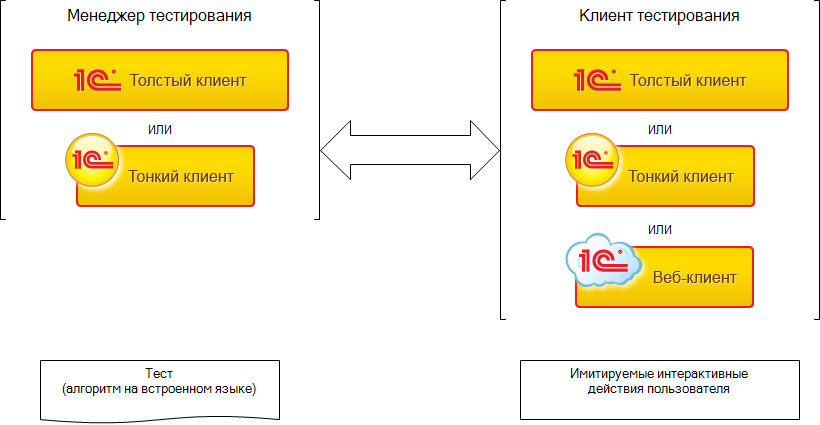
Запись действий пользователя
Написание более или менее серьезного теста представляется очень трудоемкой задачей — нужно в коде описать все необходимые действия: нажатия на кнопки, выборы из списков, заполнения полей ввода и тд.
К счастью имеется способ серьезно упростить работу — записать журнал действия пользователя. Запуск этого режима производится из конфигуратора:

Или из командной строки:
C:Program Files1cv8common>1cestart.exe ENTERPRISE /IBName «Тестовая база» /UILogRecorder
После запуска в правом верхнем углу основного окна приложения появятся кнопки для управления записью действий пользователя:
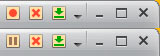
С помощью этих кнопок запись можно:
- начать/приостановить/продолжить;
- прекратить;
- завершить.
Начав запись, сделав какие-либо действия и завершить запись, мы увидим некий XML-документ, например такой:
1С управление торговлей. Пошаговая схема работы в 1С управление торговлей
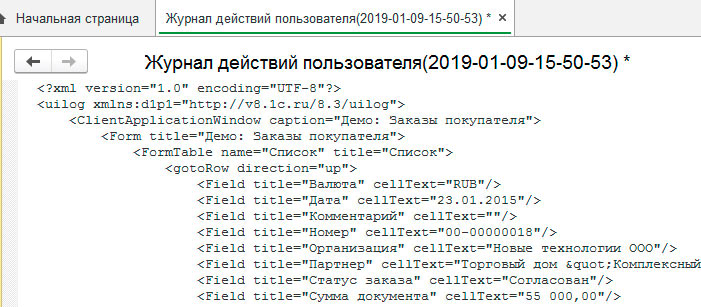
На сайте ИТС имеется обработка которая может преобразовать этот XML в код на встроенном языке: https://its.1c.ru/db/metod8dev#content:5014:hdoc.
Выглядит все это вот так:
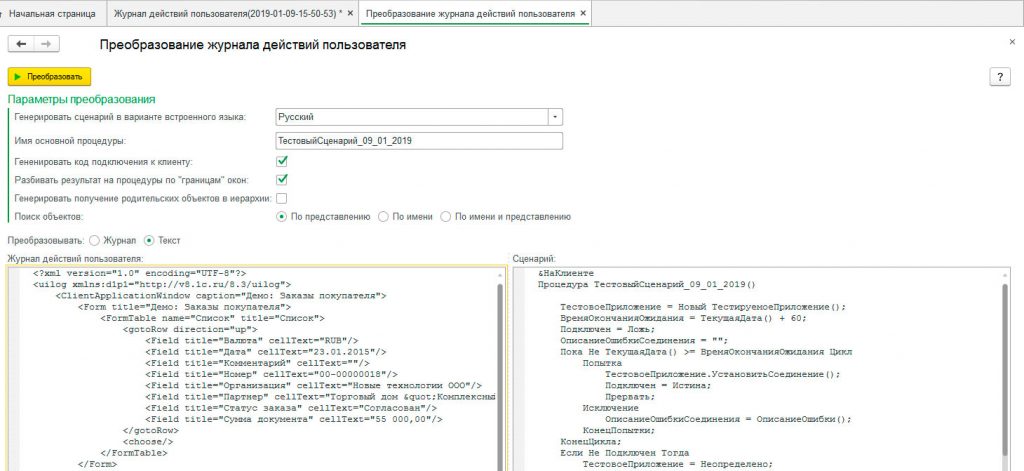
Обработке можно скормит текст или имя файла, попросить сгенерировать код подключения к клиенту и указать некоторые другие настройки.
Запуск системы тестирования
Запустить клиентское приложение в режиме менеджера тестирования или клиента тестирования можно из конфигуратора или при помощи командной строки.
В конфигураторе нужно пройти в меню «Сервис»-«Параметры», затем открыть вкладку «Запуск 1С:Предприятия»-«Дополнительные» и выбрать требуемый режим запуска:
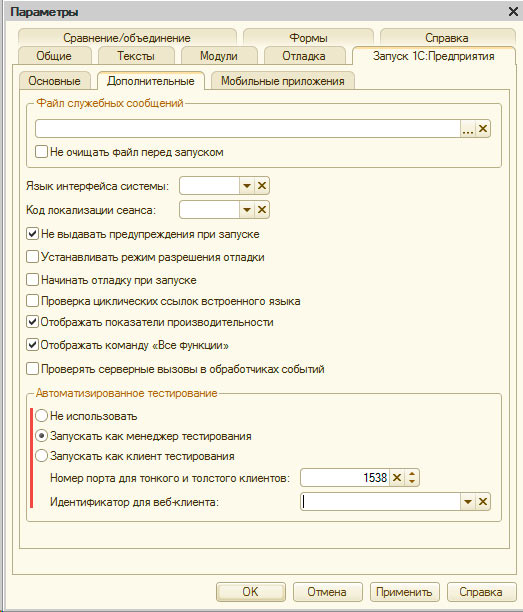
Запуск из командной строки в режиме менеджера тестирования выглядит примерно так:
C:Program Files1cv8common>1cestart.exe ENTERPRISE /IBName «Тестовая база» /TestManager
А в режиме клиента тестирования так:
C:Program Files1cv8common>1cestart.exe ENTERPRISE /IBName «Тестовая база» /TestClient -TPort 2000
При запуске в режиме клиента можно указать номер порта (по умолчанию 1538), это нужно в том случае, если запущено несколько клиентов тестирования.
Текущий режим будет указан в заголовке главного окна:
Создание и область применения тестов
Для создания полноценного теста, как правило, недостаточно преобразовать запись действий пользователя в код на встроенном языке. Но подобный инструмент позволяет избежать неинтересной механической работы и помогает понять принцип написания тестов.
В написании текста также может помочь схема объектов для имитации интерактивных действий:
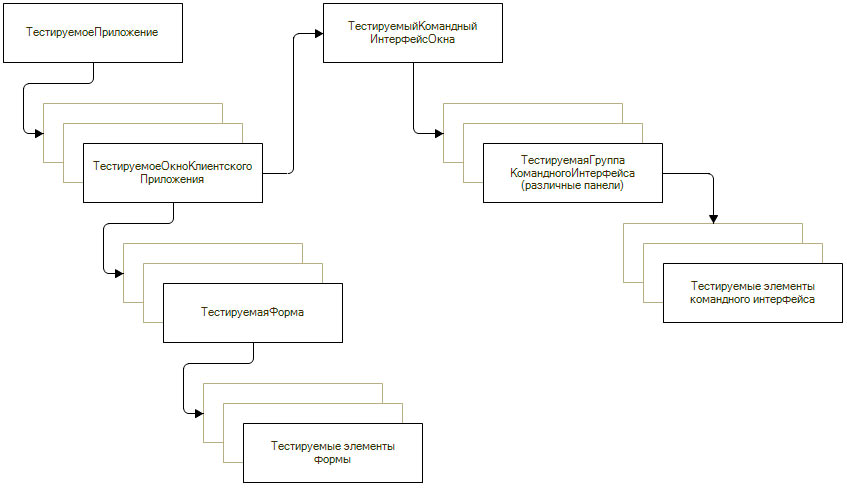
А также синтаксис-помощник в котором имеется подробная информация о каждом из этих объектов.
Самым простым вариантом запуска теста будет создать обработку (можно внешнюю) и просто засунуть в нее имеющийся код теста и запустить из менеджера тестирования.
Основной областью применения автоматизированного тестирования мне представляется (возможно я неправ) проверка работоспособности существующего функционала при добавлении нового (часто бывает, что при добавлении нового ломается старое).
На этом все, надеюсь, что данная статья была Вам полезна.
Если Вы нашли ошибку или неточность, пожалуйста, выделите фрагмент текста и нажмите Ctrl+Enter.
Оценка статьи:




 (оценок: 3, средняя оценка: 2,67 из 5)
(оценок: 3, средняя оценка: 2,67 из 5)
Источник: 1c-programmer-blog.ru
Новый сервис «1С:Распознавание первичных документов» в помощь бухгалтеру
Задача сервиса «1С:Распознавание первичных документов» – облегчить труд сотрудника по переносу данных с бумажного носителя в информационную базу. Не аналог и не замена сервиса «Электронный документооборот».
Целевая аудитория сервиса:
- бухгалтеры и менеджеры, которые работают с первичной документацией;
- предприятия с филиалами, где нет отдельного сотрудника, который вводит приходные накладные;
- предприятия, которые хотят сократить издержки на ввод первичных данных в программу;
- компании, которым нужен оперативный ввод документов в информационную базу, без ожидания завизированных бумажных оригиналов.
Выгоды от использования «1С:Распознавание первичных документов»:
- ускорение ввода и достоверное отражение документов в учете;
- наличие электронного архива.
Какие документы распознает сервис
Сервис «1С:Распознавание первичных документов» умеет распознавать:
- фотографии и скан-копии документов в формате JPEG, PNG, BMP;
- одностраничные изображения в формате TIFF;
- документы в формате PDF, в том числе многостраничные;
- документы в формате Word, Excel, OpenDocument;
- архивы в формате ZIP, RAR, 7ZIP, содержащие вышеуказанные файлы.
Если говорить содержательно, сервису доступны для распознавания и ввода:
- счета на оплату;
- товарные накладные (ТОРГ-12);
- счета-фактуры;
- акты;
- универсальные передаточные документы (УПД).
Возможно универсальное распознавание не знакомых системе документов поступления или списания товаров.
В функции сервиса входит распознавание поставщиков, покупателей, товаров и услуг, а также сопоставление их с объектами в информационной базе. Если элементы в информационной базе пользователя отличаются от указанного в документе, сервис подбирает наиболее подходящий вариант и предлагает пользователю подтвердить данную информацию или нет.
Если номенклатура поставщика отличается от номенклатуры покупателя, сервис при первоначальном заполнении документа запомнит какой выбор пользователь сделал и в следующий раз уже будет выбирать правильный вариант автоматически.
Что еще умеет сервис
В возможности сервиса входят:
- проверка по формулам корректности чисел в таблицах (количество, цена, сумма);
- выделение мест в документе, на которые пользователю необходимо обратить внимание;
- аккуратное, точное и быстрое создание недостающей номенклатуры;
- при наличии в базе документов-оснований, соответствующих скану, – автоматическое прикрепление скана к документу;
- формирование комплекта из документов, отражающих одну и ту же хозяйственную операцию.
Как физически работает распознавание
Для работы сервиса не нужны дополнительное программное обеспечение или сторонние сервисы.
Чтобы внедрить сервис, достаточно иметь устройство в локальной сети, мобильное устройство, планшет. Вся полученная информация попадает в облако, из которого данные передаются в информационную базу для создания документа.
Для распознавания документа можно указать как файл с диска, так и сфотографировать документ камерой мобильного устройства и отправить его в программу. На основании такого документа будет получен готовый и заполненный документ в информационной базе.
Сервис поддерживает работу через мобильное устройство. Требуется только установить мобильное приложение, которое позволит делать фотодокументы и тут же отправлять их в информационную базу.
Можно использовать поточный сканер. При загрузке пачки документов в сканер, на выходе получаем сформированные документы.
Пример работы сервиса
Предположим, сеть розничных магазинов использует «1С:Управление нашей фирмой». У компании 20 филиалов, 1 менеджер и поставщики, которые привозят товар напрямую в торговую точку.
Как будет организована работа при установленном сервисе?
- Продавец в любом из двадцати магазинов принимает товар у поставщиков, фотографирует накладные с помощью мобильного приложения.
- Менеджер отслеживает поступившие накладные уже напрямую в информационной базе «1С:УНФ», проверяет данные и вводит первичные документы. В результате у менеджера есть понимание, какие документы введены, а какие нет. Не нужно делать лишние действия по пересылке сообщений на почту с последующей их распечаткой. Общее время обработки накладных сократилось более чем в 3 раза.
- Продавец в мобильном приложении видит, когда накладную провели в программе.
- Менеджеру не нужно просить переснять накладную, если фотография получилась размытой. Продавец сам контролирует накладные через мобильное приложение.
Как настроить основную программу для работы с сервисом
Рассмотрим на примере «1С:Бухгалтерия предприятия» внедрение сервиса в программу. Это занимает немного времени. Достаточно открыть пункт меню «Администрирование» – «Настройки распознавания документов» и включить флаг «Использовать распознавание документов».
В пункте «Настройки заполнения документов» выбираем один из вариантов сохранения соответствий. Рекомендовано установить «Сохранять автоматически», чтобы каждый раз не подтверждать данные, когда программа будет предлагать варианты для выбора, которые уже ранее подтверждались.
В пункте «Настройка обработки документов» рекомендуем установить флаги «При обнаружении документов в базе» и «Помечать задание распознавания обработанным при прикреплении изображении к уже существующему документу в базе». Остальные флаги устанавливаются на ваше усмотрение.
После того, как программа завершит настройку, на вкладках «Продажи» и «Покупки» в меню «Сервис» появится пункт «Загрузить документы из сканов (фото)».
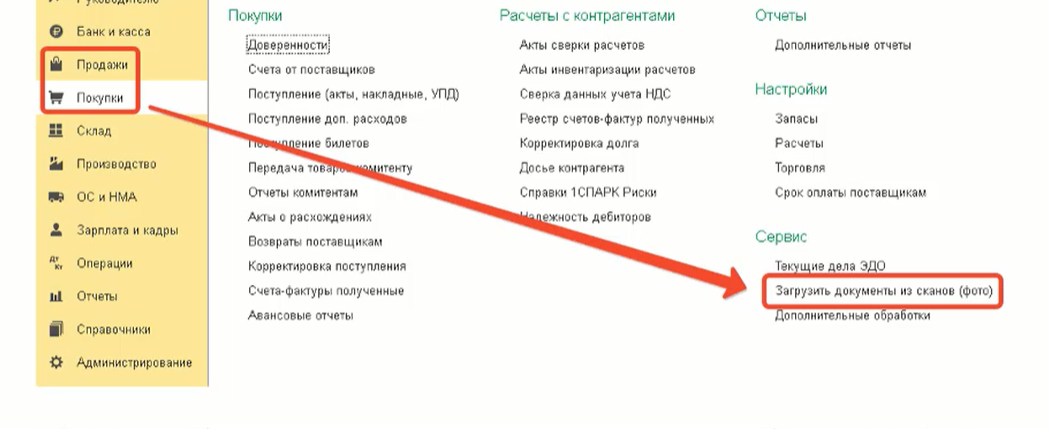
После запуска этого пункта меню открывается рабочий стол сервиса «Распознавание документов». При нажатии на кнопку «Добавить файлы» можно подобрать необходимые файлы по кнопке «Открыть». Далее нажимаем кнопку «Распознать».
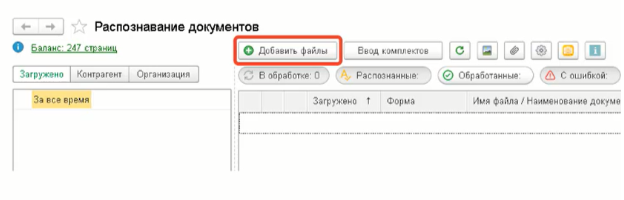
Пока файл будет распознаваться на сервере, он находится в состоянии «В обработке», что показывает иконка в левой колонке строки загруженного файла.
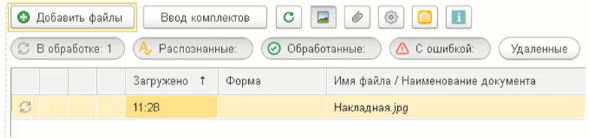
Каждый успешно извлеченный из файла документ представлен строкой в статусе «Распознанный».
На примере видно, что программа распознала загруженный документ и изменила название на ТОРГ-12. Теперь можно открыть этот документ и проверить какие данные заполнились.
Что смотреть в распознанном документе
В открывшемся окне видно, что некоторые данные программа не распознала. Нужно понимать, что в начале работы с сервисом такие ошибки возможны, но чем больше вы будете указывать варианты тех или иных данных, тем меньше будет проблем с этим в последующем.
После исправления ошибок добавьте документ в информационную базу. Для этого нажмите кнопку «Создать документ» в левом верхнем углу формы и выберите нужный тип документа. В списке заданий появится флаг о том, что документ распознан и заполнен.
Источник: www.audit-it.ru
Автоматический ввод первички в 1С. Сравниваем Jetlex, Entera Pro, Efsol загрузка документов и Gendalf

Сервисы по автоматическому вводу первичных документов в 1С существуют давно, но точность распознавания была низкой и польза была заметна только крупным компаниям. Прорыв случился в последние 2 года — с развитием искусственного интеллекта стало возможно распознать бумажный документ с высокой точностью. После этого сервисы по автоматическому вводу первички начали приносить реальную пользу. Теперь можно кратно ускорить ввод первичных документов, а это соблазняет любого бухгалтера. Так как мы сами бухгалтеры и выбираем программу под себя, то и решили результаты своих похождений описать здесь.
Мы подготовили сравнение Jetlex, Entera pro, Efsol и Gendalf – самых заметных сервисов в РФ. Отзывы о них ниже в статье.
1. Efsol загрузка документов
Efsol загрузка документов — это ветеран рынка ввода первички в 1С. Один из продуктов крупного 1С-франчайзи, что вызывает доверие. Также известен как 42 Clouds. Основное отличие – интерфейс внутри 1С, хотя сервис облачный. Сервис строится на базе шаблонов.
То есть разработчики Efsol взяли самые типовые шаблоны документов и сделали на их основе библиотеку шаблонов. Если попадется документ, под который есть шаблон, он обработается. Если такого шаблона нет, то увы, придется вбивать документ вручную. Обработка документов в системе 10 документов обработались Efsol за 4 минуты.
У одного документа не определился тип, а один двухстраничный документ разделился на два отдельных. Перепроверка данных После распознавания мы нашли в документах немало ошибок, их несложно поправить. Сервис выделяет цветом поля, в которых возможно есть ошибка, однако делает это не всегда корректно.
Поэтому приходится перепроверять документы полностью, что замедляет обработку. Перепроверять данные неудобно из-за того, что изображение документа открывается в отдельном окне и нужно переключаться между 1С и изображением. Удивило, что документ в этом отдельном окне нельзя перевернуть. Если скан изначально повернут, то и вам придется поворачивать голову, чтобы с ним сверяться.
Из интерфейса Efsol в 1С можно работать со своими справочниками номенклатуры, счетов учета, и т. д, то есть сразу проставлять эти данные вручную. Так можно сразу понять как загрузится документ в раздел поступлений. Это удобно.
Загрузка документов в раздел поступлений Загрузка документов простая, но не автоматическая — выбираете документы и выгружаете их в документы-поступления 1С. Сколько потратили времени Чтобы обработать и провести 1 документ уходит около 6 минут. В основном, время тратится на полную перепроверку данных. На все 10 документов затрачена 61 минута.
Отзыв на Efsol загрузка документов Тем, кто любит интерфейс 1С и работает с наиболее шаблонными формами документов высокого качества этот сервис подойдет. Но не ждите от него современной точности и удобства.
- Быстрая обработка сервисом документов – 20 секунд на 1 документ
- Работает внутри 1С – привычный интерфейс
- Можно сразу в интерфейсе проставить счета учета, основание, и другие данные
- Быстрая интеграция с 1С
- Умеренная стоимость
Недостатки
- Если попадается незнакомая форма документа – программа его не распознает
- Потоковая загрузка работает не надежно, лучше загружать документы по одному
- Средняя точность распознавания данных даже на сканах обычного качества
- Нужно полностью перепроверять каждый документы, а делать это долго и неудобно
- Нет локальной (серверной) версии.
- Не работает с 1С Fresh
2. Entera pro
Entera pro – облачный онлайн-сервис. Энтера про построена на базе искусственного интеллекта и не привязана к каким-либо формам и шаблонам документов, что обеспечивает хорошую точность распознавания.
Обработка документов
10 документов обработались за 2 минуты. Все документы корректно разделились и правильно выбран тип документов. Пакетный ввод документов работает.
Проверка данных
Проверять документы удобно, так как изображение документа занимает большую часть экрана. Благодаря удобному интерфейсу проверка документа проходит быстро.
Точность распознавания довольно высокая. Изображения низкого качества тоже хорошо распознаются.
Из всех сервисов только Entera pro помогла найти ошибку – один из документов содержал некорректное количество товара. Остальные сервисы ввели ошибочные данные, по своему усмотрению.
Entera нашла контрагентов и номенклатуру из наших справочников и показал есть ли такие данные в 1С или будут созданы новые карточки. Вид операции, вид номенклатуры, счета учета и другие данные выставились автоматически по нашим настройкам, хотя эти данные можно изменить. Также можно заменить входящую номенклатуру на номенклатуру из своего справочника.
Энтера запоминает изменения, например, если от ООО «Ромашка» пришел «Товар X», а вы его заменили на «Товар 1» со счетом учета 10.06, то в следующий раз такая замена выполнится автоматически.
Из Entera автоматически создаются в 1С новые карточки номенклатуры, оснований и контрагентов. Делать это в Энтера проще, чем в 1С.
Загрузка данных в 1С
Для загрузки документов в раздел поступлений 1С нужен один клик. После проверки данных документов нажимаете «Создать документ», открывается следующий документ, а проверенный попадает в 1С и электронный архив Entera. В 1С нужно только провести документ, хотя и автоматическое проведение можно настроить.
Затрачено времени на ввод 10 документов
Чтобы провести документ в 1С из Entera требуется, в среднем, 1,5 минуты. На ввод в 1С 10 документов затрачено 16 минут.
Отзыв о Entera
Сервис работает быстро и точно. Красные поля помогают обрабатывать документы за короткое время. Функционал автоматического заполнения счетов учета, видов номенклатур, карточек новых контрагентов и номенклатуры серьезно сокращает время ввода документа. Данные попадают в 1С одним кликом.
Преимущества
- Быстрая обработка документов, 10-15 секунд на документ
- Полный ввод документа в 1С занимает всего 1,5 минуты
- Удобно проверять данные – хорошо видно изображение документа
- Двусторонняя интеграция с 1С – можно из Entera работать со своей номенклатурой, счетами учета, контрагентами, основаниями, и т. д.
- Удобно создавать новых контрагентов и номенклатуру – карточки в 1С создаются из Entera с нужными данным автоматически
- Все данные попадают в 1С одним кликом
- Быстрая интеграция с 1С
- Потоковая загрузка работает надежно, можно загружать документы пачкой
- Работает в 1c fresh, доступна в каталоге расширений
Недостатки
- Не работает с 1С 7.7.
- Нет локаьльной (серверной версии)
3. Jetlex
Jetlex – это скорее бухгалтерский аутсорсинг. Документы с одной товарной позицией обрабатываются по 10 минут, а рекрутинговые сайты содержат информацию о поиске «операторов ПК» в Jetlex. Это говорит о том, что, видимо, данные в Джетлекс перепроверяют люди.
Это обеспечивает неплохую точность извлеченных данных, но приводит к негативным последствиям:
- Документ с одним товаром стоит в очереди на «распознавание» по 10-20 минут.
- Если загрузить большой, сложный документ, то после обработки в нем будут самые обычные опечатки и ошибки. Документы приходится полностью перепроверять.
- В отчетные периоды нагрузка на операторов вырастет, а значит и время ожидания и количество ошибок. В итоге есть риск, что придется всю первичку за квартал вводить самому, либо в отчетности и 1С будет масса ошибок.
- Никакой конфиденциальности данных, так как каждый документ смотрят сотрудники Jetlex.
С учетом этих нюансов, кажется рискованным доверить первичку компании, которая зарегистрирована лишь в конце 2018 года.
Длительная обработка документов
Все 10 документов обработались за 27 минут. Это в 7 раз медленнее, чем в Efsol. Один двухстраничный документ распознался как 2 отдельных документа.
Полная перепроверка документов
На загрузку первого документа с семью товарами в 1С у нас ушло 18 минут: «распознавание» – 12 мин.; перепроверка данных – 3 мин; загрузка в 1С, проставление там счетов учета, основания, вида и категории товара, и т. д. – 3 мин. Без Jetlex этот документ можно ввести за 5-7 минут.
В извлеченных данных обнаружилось немало опечаток. Возможно, в 5 вечера, под конец дня, операторы в Джетлекс уже устают и если грузить документы утром — точность будет повыше.
Из-за того, что ошибки сервиса никак не отмечаются в интерфейсе, приходится полностью перепроверять документ. Делать это неудобно, так как изображение документа открывается в крохотном окошке в углу экрана.
У сервиса современный дизайн, но удивляет отсутствие базового бухгалтерского функционала. В интерфейсе нельзя: (а) поменять КПП контрагента (б) адрес контрагента (в) удалитьдобавить строку номенклатуры (г) выбрать счет учета, вид и категорию товара (д) выбрать основание (е) выбрать номенклатуру из своего справочника. Все это нужно делать в 1С, как обычно — руками.
Загрузка в 1С – много действий
Чтобы загрузить документы в 1С их нужно отметить для загрузки сначала в веб-интерфейсе, затем пойти в 1С, нажать там кнопку загрузки, затем в 1С перенести эти данные в раздел поступлений, проставить счета учета, виды номенклатуры, основание и другие данные и только после этого документ можно провести. Это долго.
Времени ушло на ввод 10 документов в 1С
На обработку отдельного документа уходит 18 минут (12 минут на обработку, 6 минут на перепроверку и загрузку в 1С). Если обрабатывать сразу 10 документов, то среднее время уменьшается до 7 минут на документ. Ввод 10 документов занял 72 минуты.
Jetlex отзыв о сервисе
Мы увидели бухгалтерскую услугу с самой долгой (до 20 минут на документ) обработкой документов, где извлеченные данные приходится полностью перепроверять, а интерфейс не обладает базовым набором бухгалтерского функционала.
Преимущества:
- Приятный, современный интерфейс
- Быстрая интеграция с 1С
- Может «распознать» низкокачественные изображения документов с небольшим количеством ошибок
Недостатки:
- Самая долгая обработка и проверка документов — до 20 минут на один документ
- Документы нужно полностью перепроверять, так как ошибки сервиса никак не отмечаются в интерфейсе.
- Неудобно перепроверять данные, так как изображение документа в крохотном окошке.
- Невозможно в веб-интерфейсе поменять КПП и адрес сторон, удалитьдобавить строку номенклатуры.
- Из веб-интерфейса невозможно выбрать из своих справочников номенклатуру, счет учета, основание и другие данные. Приходится идти в 1С и делать все по-старинке
- Никакой конфиденциальности данных: так как документы перепроверяют сотрудники Jetlex
- Риски того, что в отчетные периоды сотрудники сервиса, перепроверяющие документы, не справятся с потоком документов и вам придется все вводить самостоятельно
4. Gendalf скан-загрузка документов
Главное отличие –можно установить себе на компьютер как обычную программу. Также это самый дешевый из сервисов. С точки зрения интерфейса эта программа на 90% похожа на Efsol, вся работа происходит в 1С.
Качество распознавания у этой программы самое низкое из рассматриваемых. Технология распознавания основана на доработанном бесплатном программном коде Tesseract. Программа расходует мощности вашего компьютера и не каждый компьютер потянет большую базу 1С и запущенную программу Гэндальф одновременно.
Обработка документов программой
10 документов обработались за 4 минуты. Только 7 из 10 документов обработались корректно.
Полная перепроверка документа
Проверка документов происходит в 1С. Очевидные ошибки расчетов программа отмечает, но ошибок много, поэтому документ нужно полностью перепроверять и исправлять много данных.
Изображение документа, как и у Efsol, открывается в отдельном окне, что усложняет перепроверку.
Выгрузка в раздел поступлений
Загрузка в 1С как и у Efsol простая, но не автоматическая – выбираете документы и загружаете их в раздел поступлений 1С.
Сколько потратили времени на ввод 10 документов
В среднем, на обработку одного документа ушло 7 минут. Работа с 10 документами занимает 70 минут
Отзыв о Гэндальф скан-загрузка
Данная программа подойдет тем компаниям, у кого только идеальные типовые сканы документов и самый ограниченный бюджет.
Преимущества:
- Можно установить себе на компьютер, как обычную программу
- Быстрая обработка сервисом документов – 15-20 секунд на 1 документ
- Работает внутри 1С – привычный интерфейс
- Можно сразу в интерфейсе проставить счета учета, основание, и другие данные
- Быстрая интеграция с 1С
- Умеренная стоимость
Недостатки:
- Низкая точность распознавания, много времени уходит на корректировку
- Потоковая загрузка работает не надежно, лучше загружать документы по одному
- Нужно полностью перепроверять каждый документы, а делать это долго и неудобно
- Сложная установка на компьютер и подключение к 1С
Итоги сравнения Jetlex, Entera pro, Efsol загрузка документов (42 Clouds) и Gendalf
У каждого из сервисов есть свои преимущества. Однако бухгалтеру следует выбрать сервис, который позволит сэкономить больше времени и делать меньше ручных операций. Гэндальф и Джетлекс не показали эффективности на тесте. Несмотря на интересное решение проверки документов через собственных сотрудников, Jetlex не смог сэкономить время, так как пришлось долго ждать документы, после чего полностью их перепроверять и делать массу лишних действий, чтобы провести документ в 1С. Итоги теста в таблице ниже:
Efsol загрузка документов
Jetlex
Gendalf скан-загрузка документов
Интеграция с 1С
5-10 мин, через 1С обработку
5-10 мин, через 1С обработку
5-10 мин, через 1С обработку
Требуется привлечение специалиста
Времени затрачено на ввод 10 документов в 1С
Источник: www.klerk.ru
1с исуд что это за программа

Первичная документация важна для любой организации. Потеря отнимает время, искажает отчетность, дезинформирует о сумме налогов. Снизить риск, используя ЭДО, – это шаг к прозрачному учету и крепким нервам.

Что такое электронный документооборот в 1С
1С электронный документооборот – это инновационное дополнение к любой конфигурации бухгалтерской базы. Дает возможность, не выходя из программы, обмениваться любыми документами:
- по реализации продукции, товаров или оказанной услуге;
- по сделке с клиентом: счет на оплату, договор о сотрудничестве;
- по текущей деятельности с контрагентами: акты сверки, письма.
Сервис контактирует со всеми клиентами, которые числятся в базе, без ограничений. Функционал обеспечивает защищенность переписки. Позволяет заменить длительный процесс передачи и возврата первичной документации от клиента обратно в бухгалтерию организации.
Внедрение в конфигурацию модуля 1С 8 электронный документооборот позволяет создавать входящие операции: покупки ТМЦ, оприходования полученных услуг автоматически. После проверки и проведения формируются проводки в учете.
Реализована функция формирования, проверки и отправки всех деклараций, книги покупок и продаж в ИФНС, фонды и прочие структуры через приложение 1С – Отчетность. Вся юридически значимая переписка заверяется электронной цифровой подписью.
Демо-версия, или бесплатный ЭДО
Насколько удобен электронный документооборот, может оценить в 1С любая организация. Бесплатную версию легко протестировать в интернете. До некоторого времени такая возможность предоставлялась только при покупке конфигурации.
Период работы в режиме тестирования ограничен 30 днями. За это время клиент сможет:
- получить одну учетную запись для ЭДО;
- отправить контрагентам приглашение к электронному обмену документами (количество демо-версия не ограничивает);
- отследить отправку и получение электронных документов своим клиентам;
- получить согласие на электронный обмен;
- присоединиться к системе ЭДО.
Чтобы стать участником программы, потребуется усиленный квалифицированный сертификат для подписи документов. Заявку на оформление можно создать непосредственно из бухгалтерской программы.
Сколько стоит подключение и обслуживание ЭДО в 1С
Для клиентов стоимость услуги отличается в зависимости от уровня используемой конфигурации: стартовая, ПРОФ, ТЕХНО. В сервис информационно-технической поддержки входит:
- бесплатное подключение к услуге;
- бесплатное получение входящих документов без ограничений;
- отправка исходящей корреспонденции различается 20, 50 или 100 пакетами.
Начиная с 21 пакета, взимается оплата в размере 10 рублей за каждую последующую отправку.
Преимущества работы с ЭДО в 1С
Сервис ЭДО позволяет наладить автоматизацию документооборота:
- снизить затраты на бумажные документы и расходы на копирующую технику;
- создать архив для неограниченного количества бумаг по: продажам, покупкам, переписке с клиентами, кадровому учету;
- обеспечить гарантированное получение счетов-фактур и накладных покупателю;
- исключить ошибки (программа не позволит отправить некорректный или устаревший бланк накладной, счет-фактуры, декларации);
- сократить время на возврат первичных документов от клиентов из удаленных регионов (с разницей во времени).
Использование ЭДО организует работу сотрудников:
- избавляет от ручного ввода накладных;
- автоматически формирует входящую номенклатуру;
- сравнивает текущую номенклатуру с наименованиями контрагентов;
- исключает случайные повторы или дублирование операций;
- контролирует сроки возврата первички от покупателя;
- отправляет приглашение к ЭДО напрямую из 1С всем клиентам;
- осуществляет формирование записи в журналах входящей и исходящей корреспонденции автоматически.
Технические особенности сервиса:
- контактирует с любой учетной базой контрагента (даже если это не 1С);
- не требует сложных настроек и установки дополнительного программного обеспечения;
- позволяет работать в облачном сервисе;
- работать в базе с компьютера, планшета и любого другого мобильного устройства;
- модуль доступен в роуминге;
- разделяет права доступа к документам для абонентов: просматривать, создавать, только редактировать;
- архивирование привязывается к стандартным настройкам резервного копирования базы автоматически.
[attention type=green]Справка! Активно внедряют ЭДО и подключают онлайн-кассы в 1С организации, которые ведут с клиентами расчеты через онлайн-кассы.[/attention]
Настройки в 1С для ЭДО
Настройка обмена корреспонденцией начинается с проверки актуальной версии конфигурации. Потребуется осуществить обновление бухгалтерской программы. И далее:
- создать логин и пароль;
- установить КриптоПро для считывания ключа ЭЦП;
- заполнить отсутствующие реквизиты (ИНН, КПП, ОГРН) у тех клиентов, с которыми налаживается документооборот.
В настройках программы выбрать пункт: обмен электронными документами.

Установить галочки для активации сервиса ЭДО.
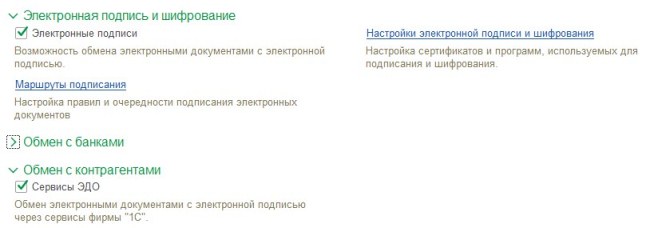
Проверить наличие программы-криптопровайдера.

Добавить имеющийся сертификат для подписи документов.
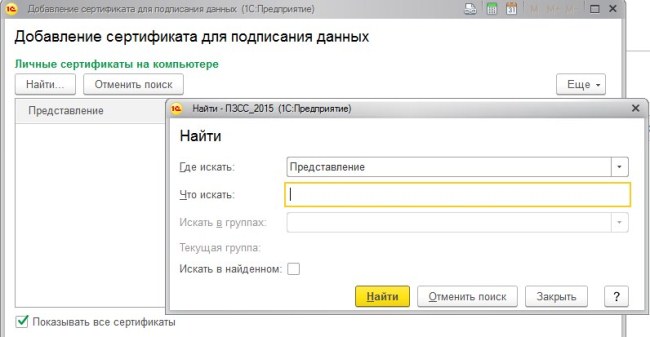
Или оформить заявку на выпуск нового сертификата усиленной цифровой подписи из программы.
Источник: onlainkassy.ru